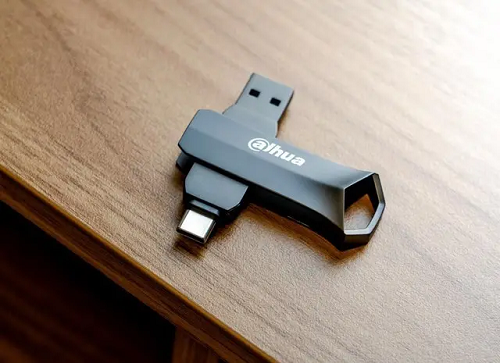AI摘要
AI摘要
U盘格式化后数据并未永久删除,仍可通过专业技术恢复。首选方法是使用数据恢复软件,如转转大师,通过扫描U盘找回被删除但未被覆盖的数据。此外,如果U盘曾连接过开启了Windows系统还原功能的电脑,也可尝试利用该功能恢复数据。若以上方法无效,可寻求专业数据恢复服务。在恢复数据前,应避免向U盘写入新数据,选择可靠的数据恢复软件,并定期备份重要数据以防丢失。
摘要由平台通过智能技术生成U盘,作为我们日常生活中常用的数据存储工具,承载着大量的重要数据。然而,有时由于误操作或其他原因,我们可能会不小心将U盘格式化,导致数据全部丢失。那么不小心把u盘格式化了怎么恢复呢?本文将为您介绍一些有效的U盘数据恢复方法,帮助您找回被误格式化的宝贵数据。
一、了解U盘格式化后的数据状态
首先,我们需要明确一点:U盘格式化后,数据并没有立即被永久删除。实际上,格式化只是清除了U盘上的文件系统信息,使操作系统无法再识别这些数据。但是,数据本身仍然以某种形式存储在U盘的闪存芯片中,只要没有被新数据覆盖,就有可能通过专业的数据恢复技术将其找回。
二、使用数据恢复软件
数据恢复软件是恢复被格式化U盘数据的首选方法。这类软件能够扫描U盘,寻找被标记为删除但尚未被覆盖的数据,并将其恢复。下面以转转大师数据恢复软件操作为例。
误格式化恢复操作步骤:
第一步:选择误格式化恢复

选择“误格式化恢复”。这是最合适的恢复模式。
第二步:选择原数据储存位置

如果格式化的是磁盘,那么选择对应的磁盘,如果格式化的是U盘、移动硬盘等设备,那么就选择你的U盘、移动硬盘等设备。

选择分区格式化前文件系统。
第三步:扫描文件

耐心等待扫描内容,如果内容较多那么可能会需要一点时间。
第四步:查找文件

查找你要恢复的文件,可以通过搜索文件名称,也可以根据其他条件筛选。
第五步:预览文件

双击预览一下文件就知道能不能正常恢复了,如果不能正常预览,那么有两种情况,一种是文件不支持预览,另一种是文件受损。
步骤六:恢复文件

选择我们要恢复的文件,点击恢复即可。
三、利用Windows系统还原功能(如果适用)
如果您的U盘曾经连接过开启了Windows系统还原功能的电脑,那么您可以尝试通过以下步骤恢复数据。
操作如下:
1、右键点击U盘所在的盘符,选择“属性”。
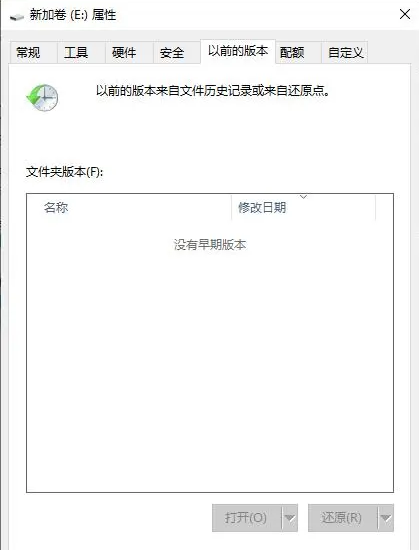
2、在“属性”窗口中,选择“以前的版本”选项卡。
3、查找并选择需要恢复的版本,然后点击“还原”按钮。请注意:这种方法的前提是您的电脑开启了系统还原功能,并且U盘曾经在该电脑上使用过。
四、寻求专业数据恢复服务
如果以上方法都无法恢复数据,或者数据对您来说至关重要,那么寻求专业数据恢复服务的帮助可能是更明智的选择。专业的数据恢复公司通常拥有先进的设备和技术,能够针对各种数据丢失情况提供定制化的解决方案。虽然这种方法可能需要一定的时间和费用,但其恢复成功率通常较高。
注意事项
- 避免写入新数据:在尝试恢复数据之前,一定要避免向U盘写入任何新数据,以免覆盖原始数据。
- 选择可靠的数据恢复软件:下载和使用数据恢复软件时,要确保软件来自可靠的来源,并仔细阅读软件的使用说明。
- 定期备份数据:为了防止数据丢失,建议定期备份U盘中的重要数据。可以使用云存储、外部硬盘或其他存储设备来备份数据。
- 保护U盘:避免将U盘暴露在极端环境下,如高温、潮湿等,这些环境可能会导致U盘损坏和数据丢失。
总结
以上就是不小心把u盘格式化了怎么恢复的方法介绍了,不小心将U盘格式化并不意味着数据的永久丢失。通过本文介绍的几种方法,您或许能够找回那些被误删的宝贵数据。希望这些方法能对您有所帮助,并提醒您时刻关注数据安全,避免不必要的损失。


 技术电话:17306009113
技术电话:17306009113 工作时间:08:30-22:00
工作时间:08:30-22:00 常见问题>>
常见问题>> 转转大师数据恢复软件
转转大师数据恢复软件
 微软office中国区合作伙伴
微软office中国区合作伙伴
 微信
微信 微信
微信 QQ
QQ QQ
QQ QQ空间
QQ空间 QQ空间
QQ空间 微博
微博 微博
微博
 免费下载
免费下载